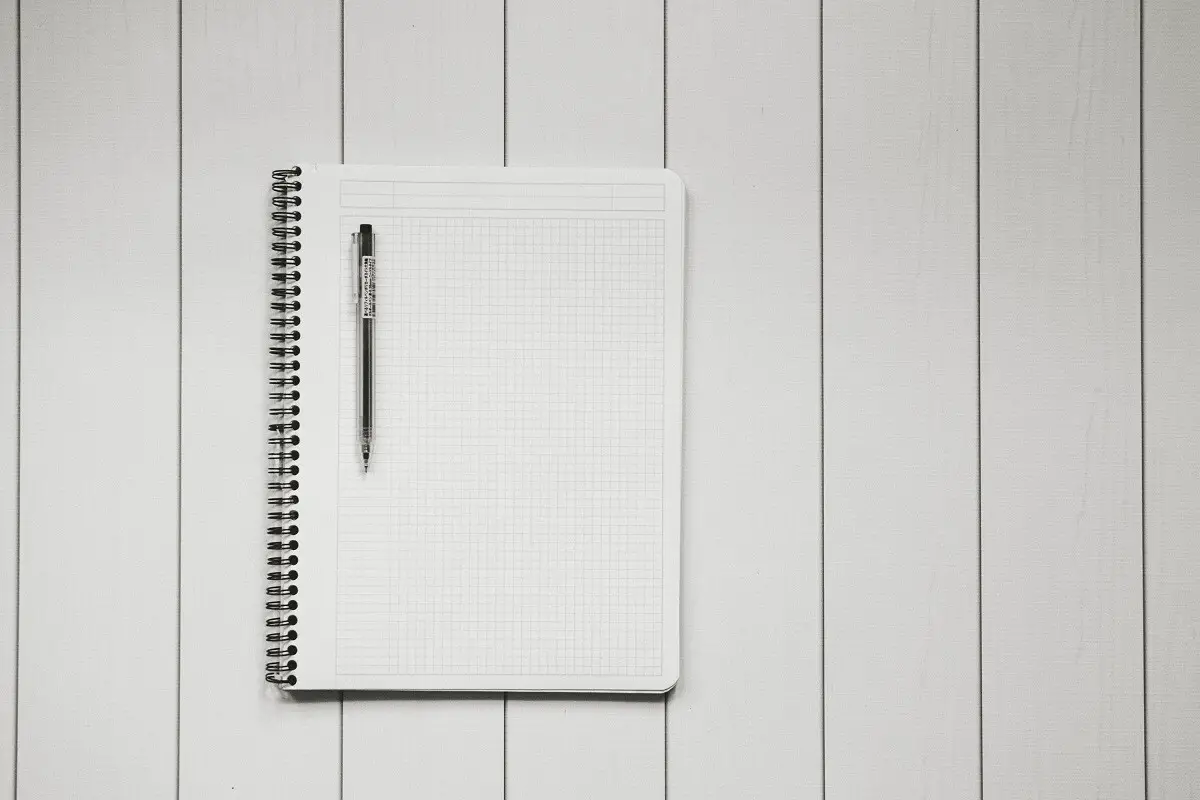

Die Organisation in einer akademischen Arbeit ist von entscheidender Bedeutung, damit sie vom Professor gut bewertet wird. In diesem Special erklären wir auf klare und einfache Weise, wie Sie einen Index in Word und in Google-Dokumenten hinzufügen.
Das Inhaltsverzeichnis ist der schnellste Weg, um auf einen Blick zu sehen, wie lange Text organisiert wurde . Es dient nicht nur dazu, zum gewünschten Abschnitt zu gelangen, sondern ist auch nützlich, wenn wir eine globale Vision davon haben möchten. Ob es sich um ein Buch oder eine akademische Arbeit handelt, im Index sehen wir schematisch alle Punkte, die behandelt wurden. Das Hinzufügen eines Index in Word ist daher ein wesentlicher Schritt, wenn wir mit unserer neuen akademischen Arbeit, Abschlussarbeit usw. erfolgreich sein wollen.
So fügen Sie einem Google-Dokument einen Index hinzu
Das erste, was zu beachten ist, ist, dass wir für die automatische Erstellung des Index (dh damit das Dokument selbst erkennt, aus welchen Abschnitten die betreffende Arbeit besteht) mit Stilen über die vordefinierten Titel arbeiten müssen organisieren Sie den Text entsprechend . Markieren Sie also die klassischen Überschriften der verschiedenen Abschnitte der Arbeit, des Buches usw. mit einem bestimmten Stil. Dazu müssen wir nur den Titel schreiben und ihn dann mit der Maus vollständig auswählen. Später gehen wir zur Registerkarte ‘Format’ und wählen ‘Titel 1’.
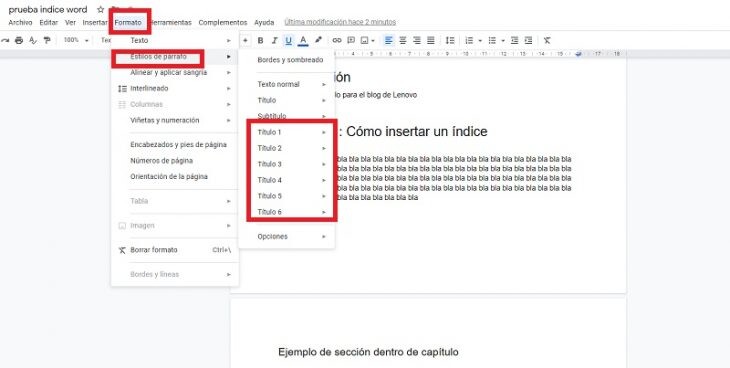
Wenn wir sekundäre Abschnitte hinzufügen möchten, müssen wir ‘Titel 2’ markieren . Wenn wir einen relevanten Abschnitt in Titel 2 einführen wollen, wählen wir ‘Titel 3’. Und so weiter. Wenn wir den vollständigen Text haben, geben wir an, wo sich der Index befindet, wenn auf einer neuen Seite, am Anfang des Textes oder am Ende usw.
Wenn wir den Ort gefunden haben, an dem unser Index aufgenommen werden soll, klicken Sie auf “Einfügen” und dann auf “Index”. Wir können zwischen zwei verschiedenen Arten von Indizes wählen , nummeriert oder unterstrichen und blau. Egal für welche wir uns entscheiden, beide haben Hyperlinks, um einfach darauf zuzugreifen.
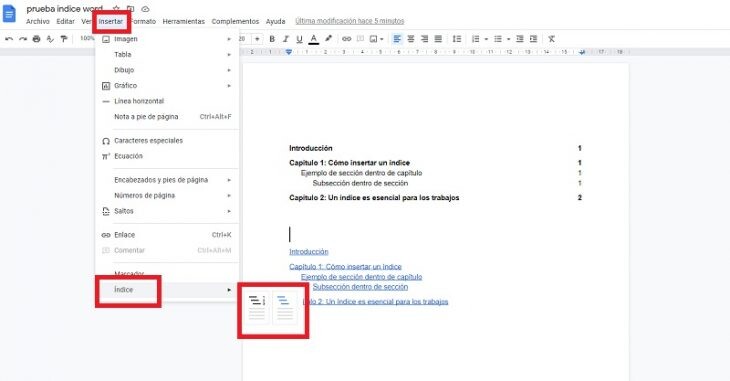
Der Index wurde automatisch konfiguriert und der Job kann angezeigt werden.
So fügen Sie einen Index in Word hinzu
Das Hinzufügen eines Index in Word erfordert ein aktives Abonnement , da dies nur in der Desktopanwendung zulässig ist.
Wie im vorherigen Fall muss der Text gut organisiert und das Titelformat angewendet werden. Dazu müssen wir sehr ähnlich vorgehen wie mit dem Google-Dokument. Wir wählen den entsprechenden Titel aus und gehen dann zu dem im folgenden Screenshot markierten Abschnitt. “Titel 1” für die Hauptabschnitte, “Titel 2” für die Nebenabschnitte, “Titel 3”, um einen Abschnitt in “Titel 2” aufzunehmen …
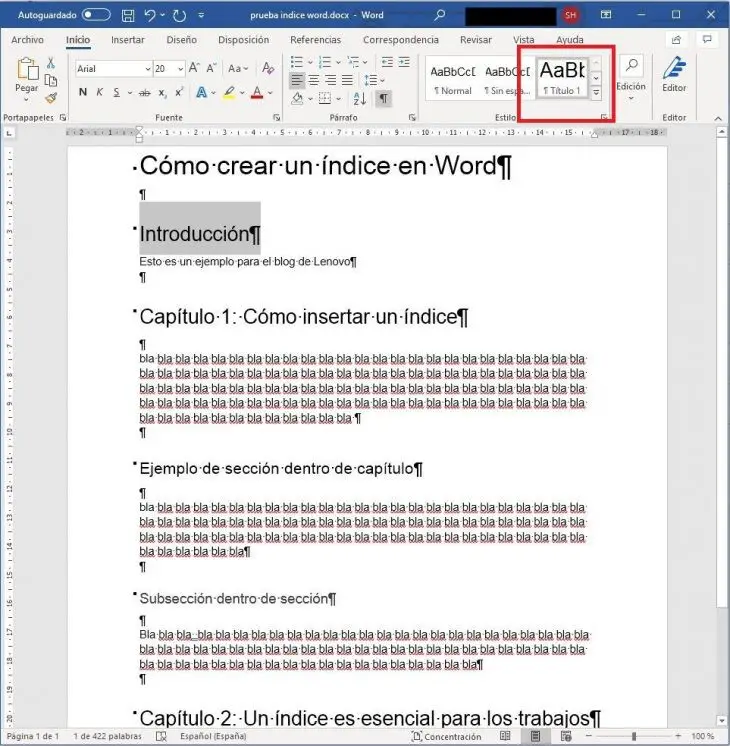
Wenn wir den gesamten Text gut strukturiert haben, erstellen wir den Index. Dazu bewegen wir den Cursor an seine Position und klicken, um den Zeiger zu positionieren. Klicken Sie anschließend auf “Referenzen” und “Inhaltsverzeichnis”.
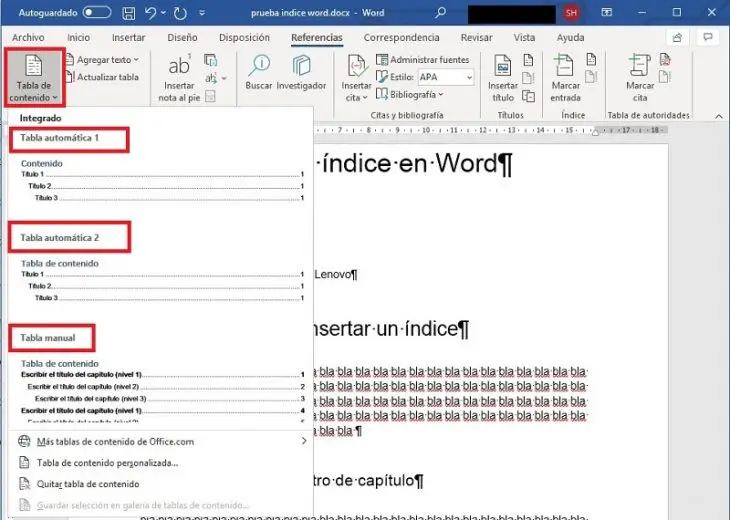
Wir wählen den gewünschten Tabellentyp als Index und das wars. Es wird an der ausgewählten Position und mit Links angezeigt, mit denen Sie einfach durch das Dokument navigieren können.